Undervolting CPU hoặc GPU là một kỹ thuật mạnh mẽ, cho phép bạn tối ưu hiệu suất, giảm nhiệt độ vận hành và tiết kiệm năng lượng đáng kể cho hệ thống máy tính. Khác với ép xung (overclocking) tiềm ẩn rủi ro hỏng hóc linh kiện, undervolting được coi là tương đối an toàn vì bạn đang giảm điện áp, không gây áp lực quá mức lên phần cứng. Tuy nhiên, nếu không thực hiện đúng cách, bạn có thể gặp phải các vấn đề nghiêm trọng như mất ổn định hệ thống, lỗi màn hình xanh (BSOD) hay thậm chí là giảm hiệu năng – điều mà không game thủ hay người dùng ứng dụng nặng nào mong muốn.
Ngay cả những người đã có kinh nghiệm lắp ráp PC lâu năm đôi khi cũng bỏ qua những chi tiết nhỏ, dẫn đến kết quả undervolt không như ý. Cá nhân tôi đã từng trải qua tình huống này khi lần đầu tiên undervolt CPU trên chiếc laptop gaming Alienware 17 R3 cũ của mình. Mặc dù ban đầu tôi rất hài lòng với nhiệt độ hoạt động thấp hơn, nhưng chỉ sau vài giờ chơi game, tôi liên tục đối mặt với các lỗi BSOD khó chịu. Để giúp bạn tránh những vấn đề mất ổn định tương tự, dưới đây là 4 sai lầm phổ biến mà bạn cần đặc biệt lưu ý khi thực hiện undervolting cho CPU hoặc GPU của mình.
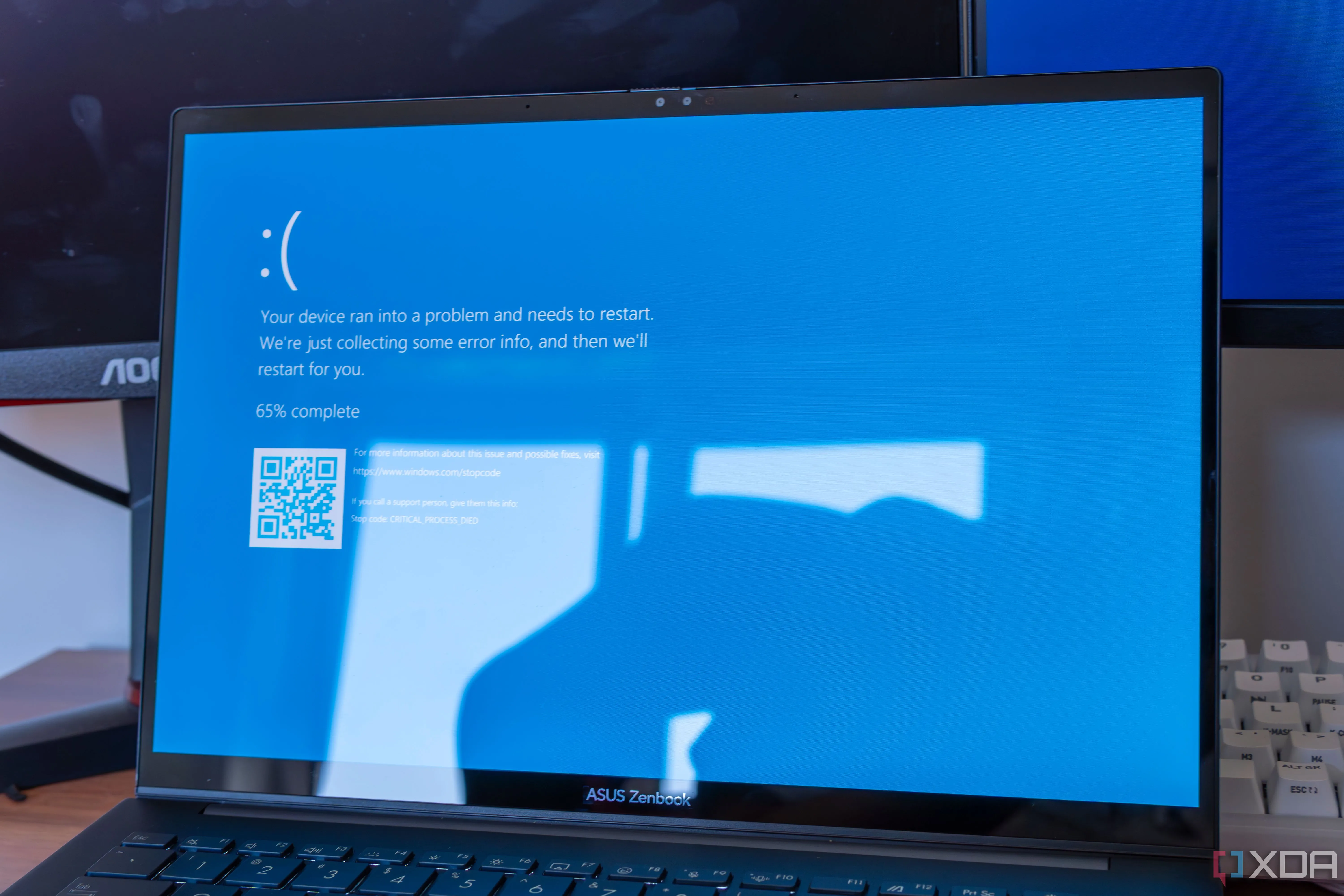 Màn hình laptop hiển thị lỗi Blue Screen of Death (BSOD) do undervolt sai cách
Màn hình laptop hiển thị lỗi Blue Screen of Death (BSOD) do undervolt sai cách
4 Sai Lầm Nghiêm Trọng Cần Tránh Khi Undervolt CPU/GPU
1. Giảm điện áp đột ngột và quá mức
Mặc dù việc giảm điện áp quá thấp không gây hỏng hóc vật lý cho CPU hay GPU, nhưng nó chắc chắn sẽ dẫn đến nhiều vấn đề khác cho hệ thống. Khi mới tìm hiểu về undervolting, nhiều người dùng thường rất hào hứng với ý nghĩ giảm nhiệt độ CPU và GPU chỉ bằng cách kéo thanh trượt điện áp xuống. Đáng tiếc, quá trình undervolting không đơn giản như vậy. Giống như khi ép xung, bạn cần hết sức thận trọng khi giảm điện áp.
Tuyệt đối không nên sao chép cài đặt điện áp từ một người dùng khác trên internet, ngay cả khi họ có cùng CPU và GPU với bạn. Lý do là chất lượng “silicon lottery” (chất lượng chip sản xuất) có sự khác biệt giữa từng lô sản phẩm. Việc giảm điện áp quá mạnh có thể có vẻ hoạt động tốt ban đầu, nhưng bạn sẽ nhanh chóng gặp phải các lỗi BSOD, khởi động lại ngẫu nhiên hoặc thậm chí không thể khởi động máy. Tôi đặc biệt khuyến nghị bạn nên giảm điện áp CPU hoặc GPU theo từng bước nhỏ khoảng 20mV (hoặc 0.02V) và dành thời gian kiểm tra độ ổn định kỹ lưỡng cho PC của mình. Thực hiện các bước nhỏ và có hệ thống sẽ giúp bạn tìm ra mức điện áp lý tưởng, phù hợp nhất cho CPU hoặc GPU của mình một cách nhanh chóng mà không gặp phải sự cố nào.
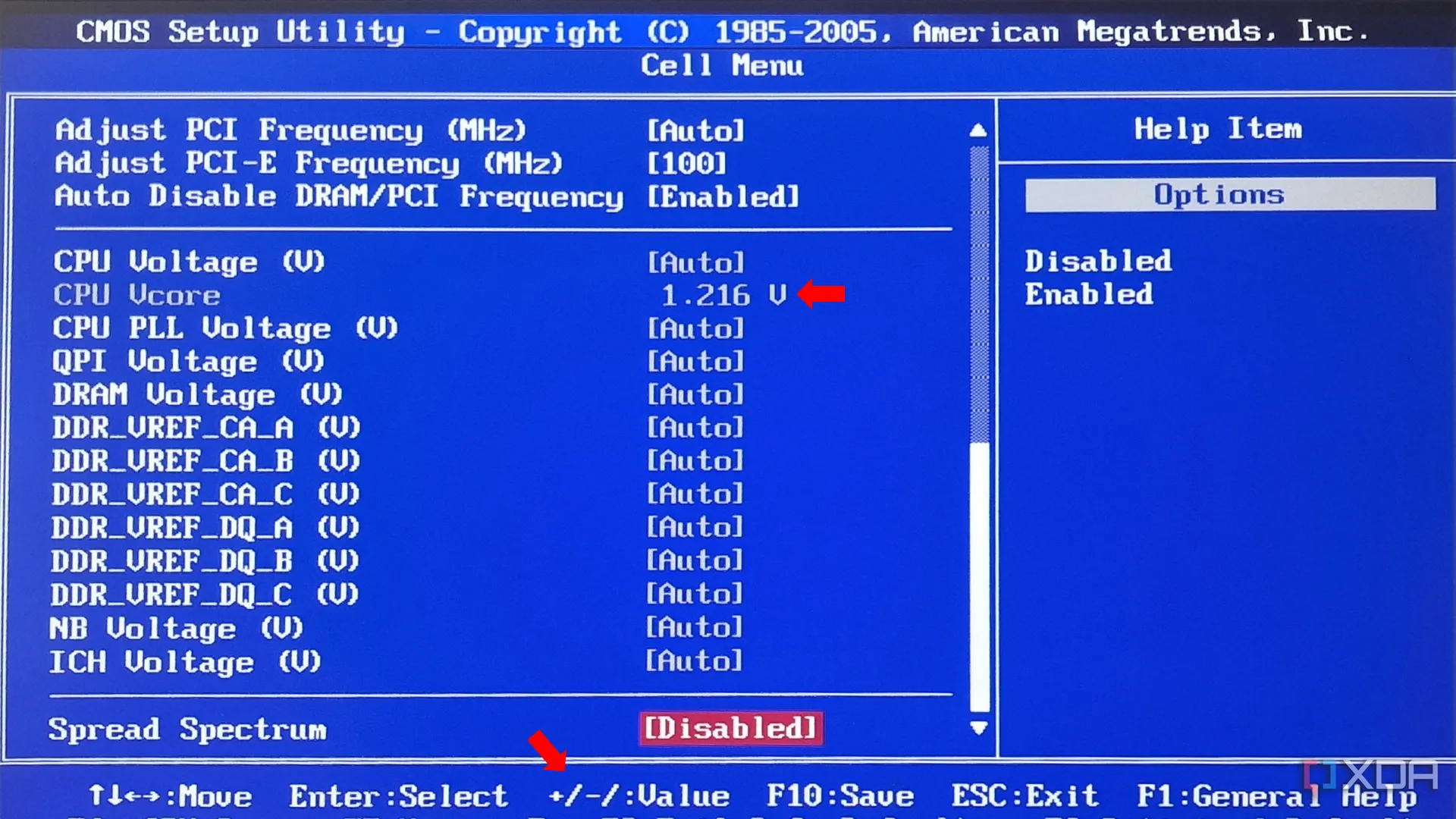 Giao diện cài đặt giảm điện áp (undervolt) trong BIOS hoặc phần mềm tối ưu CPU
Giao diện cài đặt giảm điện áp (undervolt) trong BIOS hoặc phần mềm tối ưu CPU
2. Bỏ qua kiểm tra độ ổn định của PC
Đây là một sai lầm phổ biến không chỉ ở những người mới bắt đầu mà còn cả những tín đồ PC dày dạn kinh nghiệm khi undervolting linh kiện của họ. Bạn không thể đảm bảo rằng quá trình undervolt của mình thành công chỉ bằng cách chạy một công cụ benchmark như Cinebench trong năm phút. Máy tính của bạn có thể vượt qua bài kiểm tra benchmark đó nhưng lại gặp lỗi BSOD ngẫu nhiên chỉ sau hai giờ chơi game. Thậm chí, đôi khi phải mất vài ngày để PC của bạn biểu hiện dấu hiệu mất ổn định do cài đặt điện áp, đơn giản vì bạn chưa mở ứng dụng nào thực sự đẩy CPU hoặc GPU đến giới hạn của chúng.
Đó là lý do tại sao việc kiểm tra độ ổn định một cách chuyên sâu bằng các công cụ chuyên dụng là bắt buộc khi undervolting, nhằm tránh các vấn đề phát sinh sau này. Quá trình này bao gồm việc chạy các chương trình như Prime95, OCCT, AIDA64 và FurMark trong vài giờ để phát hiện bất kỳ sự mất ổn định nào do cài đặt điện áp bạn đã áp dụng. Trong một số trường hợp hiếm hoi, ngay cả điều đó cũng chưa đủ. Bạn cũng sẽ phải dành vài giờ để chơi các tựa game AAA đòi hỏi cấu hình cao để xác định liệu CPU hoặc GPU của bạn có thể duy trì hoạt động ổn định với mức điện áp giảm trên nhiều khối lượng công việc khác nhau trong các kịch bản sử dụng lâu dài hay không.
3. Phớt lờ các chỉ số quan trọng khác
Hầu hết mọi người tìm đến undervolting với mục đích chính là giảm nhiệt độ CPU và GPU. Chính vì vậy, nhiều người thường bỏ qua các chỉ số quan trọng khác như tốc độ xung nhịp (clock speed) và độ phản hồi của hệ thống. Cần lưu ý rằng mục tiêu của undervolting không chỉ là giảm tiêu thụ điện năng và nhiệt độ, mà còn là giữ nguyên hoặc cải thiện hiệu suất của CPU hoặc GPU càng nhiều càng tốt.
Nếu bạn giảm điện áp quá mức, CPU hoặc GPU sẽ tự động giảm tốc độ xung nhịp để duy trì ổn định. Điều này có thể giúp bạn tiết kiệm điện, nhưng đổi lại là hiệu suất bị giảm sút. Một quá trình undervolt thành công là tìm kiếm sự cân bằng hoàn hảo.
Đó là lý do tại sao việc theo dõi phần cứng bằng các công cụ như MSI Afterburner sau khi điều chỉnh điện áp là rất quan trọng. Hãy đặc biệt chú ý đến tốc độ xung nhịp; lý tưởng nhất là CPU hoặc GPU của bạn nên chạy ở tốc độ tương tự như trước khi undervolt, hoặc thậm chí có thể đạt xung nhịp boost cao hơn và duy trì lâu hơn nhờ nhiệt độ thấp. Tương tự, hãy quan sát độ phản hồi của PC. Ví dụ, nếu PC của bạn không còn nhạy bén như trước khi mở ứng dụng hay trong các thay đổi tải đột ngột, đó có thể là dấu hiệu mất ổn định, và bạn sẽ cần phải tăng điện áp lên một chút.
 Chơi game Star Wars Jedi Survivor trên PC và theo dõi các chỉ số phần cứng bằng MSI Afterburner
Chơi game Star Wars Jedi Survivor trên PC và theo dõi các chỉ số phần cứng bằng MSI Afterburner
4. Không ghi lại các thiết lập đã thay đổi
Khi bạn thực hiện undervolting đúng cách, với quy trình kiểm tra độ ổn định cẩn thận, việc tìm ra mức điện áp “ngọt ngào” cho CPU và GPU đôi khi có thể mất đến vài ngày. Đây là một quá trình tốn thời gian không kém gì việc ép xung. Vì vậy, việc không ghi lại các cài đặt điện áp sau khi undervolt thành công là một thiếu sót có thể dẫn đến lãng phí công sức về lâu dài.
Nếu bạn phải cài đặt lại Windows hoặc khôi phục cài đặt BIOS về mặc định sau vài tháng hoặc vài năm, bạn có thể sẽ gặp khó khăn khi nhớ lại các cài đặt điện áp mà mình đã áp dụng trước đó. Việc khắc phục sự cố và quay trở lại cấu hình ổn định sẽ trở thành một trò chơi đoán mò nếu không có tài liệu ghi chép đầy đủ, và bạn sẽ phải bắt đầu lại quá trình undervolting từ đầu, điều này thực sự tốn thời gian. Do đó, đừng để tất cả công sức của bạn trở nên vô ích. Hãy ghi lại các cài đặt điện áp của bạn vào điện thoại, một cuốn sổ hoặc một tệp văn bản và lưu trữ chúng an toàn. Điều này đảm bảo rằng việc undervolting trong tương lai sẽ là một quá trình không căng thẳng.
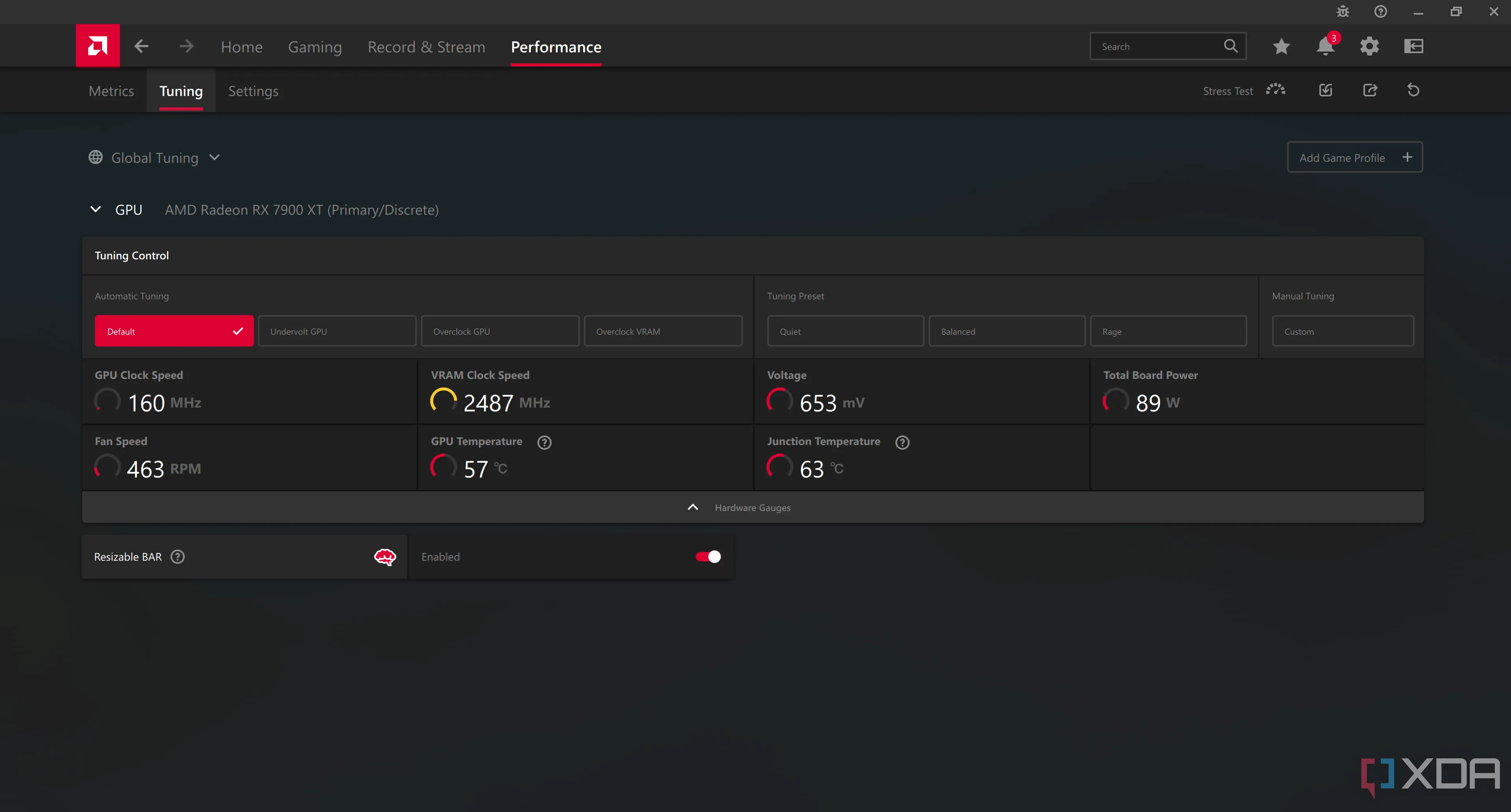 Giao diện phần mềm AMD Radeon Adrenalin Tuning cho phép điều chỉnh và lưu cài đặt undervolt GPU
Giao diện phần mềm AMD Radeon Adrenalin Tuning cho phép điều chỉnh và lưu cài đặt undervolt GPU
Undervolting Không Hề Dễ Như Bạn Nghĩ
Thoạt nhìn, có vẻ như bạn chỉ cần điều chỉnh thanh trượt điện áp để đạt được kết quả mong muốn, nhưng thực tế không hề đơn giản như vậy. Chắc chắn, bạn sẽ không làm hỏng linh kiện của mình khi giảm điện áp, nhưng việc xử lý độ ổn định của hệ thống có thể là một cơn đau đầu thực sự. Tôi đã phải đối phó với rất nhiều lỗi BSOD và rút ra bài học này theo cách khó khăn nhất.
Lợi ích của undervolting phụ thuộc rất nhiều vào những sai lầm mà bạn tránh được trong quá trình thực hiện. Nó đòi hỏi sự kiên nhẫn, kiểm tra độ ổn định chuyên sâu và liên tục theo dõi hiệu suất PC của bạn trong nhiều ngày. Khi được thực hiện đúng cách, undervolting thực sự có thể là một trải nghiệm đáng giá, bởi vì PC của bạn sẽ chạy mát hơn, hiệu quả hơn và tiềm năng kéo dài tuổi thọ của các linh kiện. Hãy đầu tư thời gian và sự tỉ mỉ để đạt được kết quả tốt nhất.
 Hệ thống PC với tản nhiệt AIO Kraken x52 và card đồ họa RTX 3080 Ti sau khi undervolt thành công, hoạt động mát mẻ và hiệu quả
Hệ thống PC với tản nhiệt AIO Kraken x52 và card đồ họa RTX 3080 Ti sau khi undervolt thành công, hoạt động mát mẻ và hiệu quả
Bạn đã từng undervolt CPU hay GPU của mình chưa? Hãy chia sẻ kinh nghiệm và những mẹo hay của bạn trong phần bình luận bên dưới nhé!